嘗試安裝 iOS 26/19 Beta 但遇到「安裝 iOS 26/19 Beta 時發生錯誤」的訊息?這確實令人沮喪,但您並不孤單。這個錯誤發生的原因很多,像是網路不穩定、儲存空間不足或是小故障。好消息是,大部分的問題都很容易解決。在這個教學中,我將帶您逐步解決這個問題,讓您的 iPhone 或 iPad 順利更新。
根據消息指出,iOS 19 可能會被 iOS 26 取代,成為 Apple 的下一個版本。
第一部分:「安裝 iOS 26/19 Beta 時發生錯誤」是什麼意思?
當安裝 iOS 26/19 Beta 更新過程中出現問題時,就會顯示「安裝 iOS 26/19 Beta 時發生錯誤」的訊息。這通常表示下載過程、您的裝置相容性或設定出現問題,導致更新無法順利完成。常見原因包括儲存空間不足、網路連線不穩定,或是您的 iPhone 或 iPad 出現暫時性軟體故障。
第二部分:為什麼會出現 iOS 26/19 Beta 安裝錯誤
當您看到「安裝 iOS 26/19 Beta 時發生錯誤」訊息時,通常是由以下幾個常見問題造成的:
儲存空間不足:沒有足夠的可用空間來安裝更新。
網路連線不穩定:Wi-Fi 中斷或速度過慢會導致下載或安裝停止。
伺服器負載過重:太多使用者同時下載測試版會讓 Apple 伺服器不堪負荷。
軟體故障或程式錯誤:暫時性系統錯誤可能會干擾更新過程。
電量不足或中途關機:如果裝置在安裝過程中關機,更新可能會失敗。
裝置相容性問題:測試版可能不支援您的裝置型號。
VPN 或描述檔衝突:啟用的 VPN 或過期的測試版描述檔可能會阻擋更新。
下載檔案損毀:部分下載或損毀的更新檔案會造成錯誤。
第三部分:修復「安裝 iOS 26/19 Beta 時發生錯誤」的 6 種方法
「安裝 iOS 26/19 Beta 時發生錯誤」訊息確實令人困擾,特別是當您急著想體驗最新功能時。不過好消息是!您通常可以在不遺失重要資料或損壞裝置的情況下修復這個問題。讓我們來解決它!
方法 1:稍後再試
當太多使用者同時嘗試安裝 iOS 26/19 Beta 時,Apple 的伺服器可能會超載。這會引發安裝錯誤。在這種情況下,等待幾個小時或在離峰時間再試通常有效。一旦伺服器流量減少,問題通常會自行解決。所以在嘗試複雜的解決方案之前,給它一些時間,特別是如果您是在測試版發布後立即安裝的話。
方法 2:強制重新啟動您的 iPhone
假設您在安裝 iOS 26/19 Beta 的過程中突然遇到錯誤卡住。這可能是由於暫時性軟體故障造成的。強制重新啟動有助於重新整理您的系統而不會清除任何內容,而且快速又安全。
- 按下並快速放開音量增加按鈕。
- 短暫按下並放開音量減少按鈕。
- 按住側邊(電源)按鈕直到 Apple 標誌出現。

方法 3:【最快速簡單】修復「安裝 iOS 26/19 Beta 時發生錯誤」且不遺失資料
如果錯誤持續存在,您可以使用 Tenorshare ReiBoot - 一個專業的 iOS 系統修復工具。ReiBoot 可以修復超過 150 種 iOS 問題,包括更新失敗、黑螢幕、裝置當機和恢復模式循環。它專為希望獲得安全、快速且不遺失資料修復的使用者而設計。您不需要技術知識,整個過程只需要幾次點擊。無論您的 iPhone 是卡住、無反應還是拒絕更新,ReiBoot 都能順利處理,同時保持您的所有資料完整。
為什麼使用 Tenorshare ReiBoot?
- 修復超過 150 種 iOS 問題,如更新失敗、卡在 Apple 標誌和恢復模式問題。
- 標準修復過程中不遺失資料,您的照片、應用程式和設定都保持安全。
- 一鍵 iOS 升級/降級,無需 iTunes 或 Finder。
- 使用者友善介面,簡單快速,不需要技術技能。
- 支援所有 iOS 版本,包括 iOS 26/19 Beta 和較舊版本。
- 數百萬人信賴,ReiBoot 廣受頂級科技網站推薦。
如何使用 ReiBoot 修復「安裝 iPadOS 18 時發生錯誤」:
- 在您的電腦上下載並安裝最新版本的 Tenorshare ReiBoot。啟動 ReiBoot 並選擇「開始」。
- 透過 USB 將您的 iPhone 連接到電腦。一旦檢測到裝置,點擊「下一步」,然後點擊「標準修復」。
- 點擊「下載」來下載所需的 iOS 26/19 beta 韌體套件。
- 下載完成後,點擊「開始標準修復」以開始修復過程。
- 等待過程完成。您的 iPhone 將自動重新啟動並安裝 iOS 26/19,且不會遺失任何資料。





方法 4:檢查儲存空間
「安裝 iOS 26/19 Beta 時發生錯誤」問題的常見原因之一是儲存空間不足。更新需要足夠的可用空間才能正確下載和安裝。只要清理一些空間可能就能快速解決錯誤。
按照以下步驟檢查並釋放空間:
- 前往「設定」 > 「一般」 > 「iPhone 儲存空間」。
- 檢查有多少可用空間。
- 如果空間不足,請刪除未使用的應用程式、照片或影片。釋放至少 5-6 GB 後再嘗試更新。
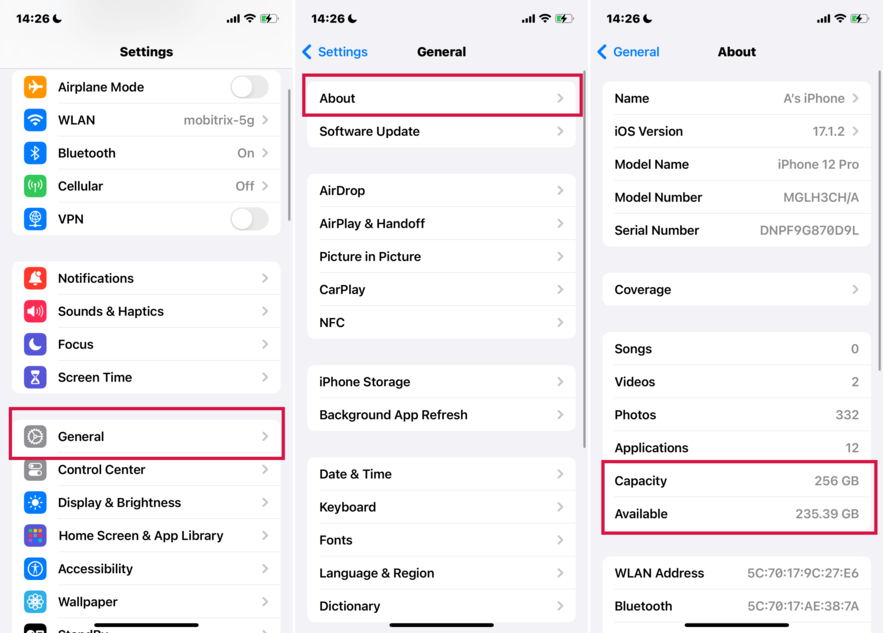
方法 5:重置網路設定
有時候,不穩定或錯誤的網路設定會阻擋更新。重置您的網路設定可以重新整理 Wi-Fi、行動網路和 VPN 配置,這可能會修復「安裝 iOS 26/19 Beta 錯誤」問題。
- 在您的 iPhone 或 iPad 上開啟「設定」。
- 前往「一般」> 「移轉或重置 iPhone」。
- 點選「重置」,然後選擇「重置網路設定」。
- 輸入您的密碼進行確認。重新連接到您的 Wi-Fi 並再次嘗試更新。

方法 6:使用 IPSW 手動更新 iOS 26/19 Beta
如果一般更新失敗,您可以使用 IPSW 檔案手動安裝 iOS 26/19 Beta 或 iPadOS 18。這個方法非常適合修復「在 iPhone 或 iPad 上安裝 iOS 26/19 Beta 時發生錯誤」等更新錯誤。
- 從可信任的來源下載適合您裝置的正確 IPSW 檔案。
- 安裝最新版本的 iTunes 或使用 Finder(在 macOS Catalina 或更新版本上)。
- 透過 USB 將您的 iPhone/iPad 連接到電腦。
- 讓您的裝置進入恢復模式。
- 在 iTunes/Finder 中,按住 Shift(Windows)或 Option(Mac)並點擊「更新」。
- 選擇下載的 IPSW 檔案開始安裝。
- 等待過程完成,您的裝置將重新啟動並安裝 iOS 26/19 Beta。

總結
「安裝 iOS 26/19 Beta 時發生錯誤」訊息可能很煩人,但不需要因此停止您的更新。像重新啟動 iPhone 或檢查儲存空間這樣的簡單修復通常就能解決問題。但當這些方法無效時,Tenorshare ReiBoot 就是一個聰明、安全且快速的解決方案。它可以修復 iOS 系統故障而不會刪除您的資料,並支援超過 150 種 iOS 問題。如果您想要順暢且無錯誤的升級,ReiBoot 絕對值得一試。










